电脑WPS表格2019工作日日期怎么填充
使用过WPS来填充日期的朋友们都知道,WPS默认为自动按日期进行填充,但是如果我们想要进行填充工作日的话,就需要进行另外的设置。接下来小编就教大家怎样操作。
具体如下:
1. 首先我们打开电脑进入到桌面,然后找到WPS图标点击打开。进入到WPS界面之后,我们首先快速填充一个日期。我们可以看到填充是以日期为标准的。
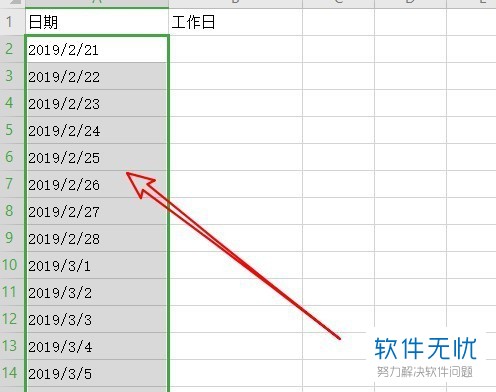
2. 接下来我们创建一个工作日的单元格,然后在单元格下方输入我们的第一个日期。
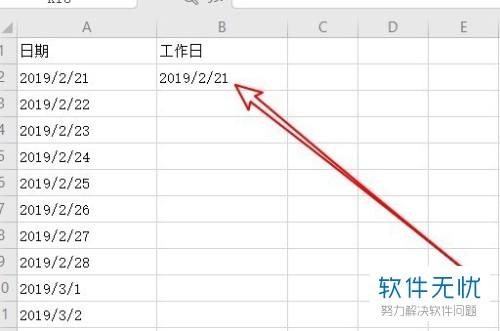
3. 输入完成之后,我们用鼠标选中日期,然后我点击单元格右下角。
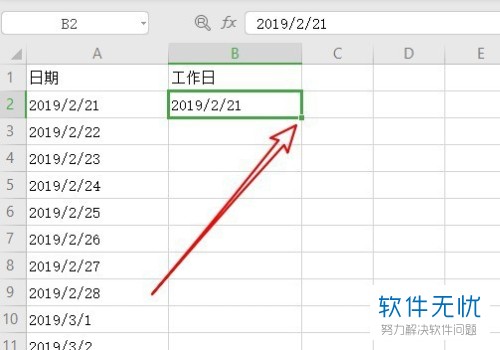
4.接下来我们直接下拉,然后我们就可以看到所有被选中的单元格都进行了自动填充。我们继续点击单元格右下角。
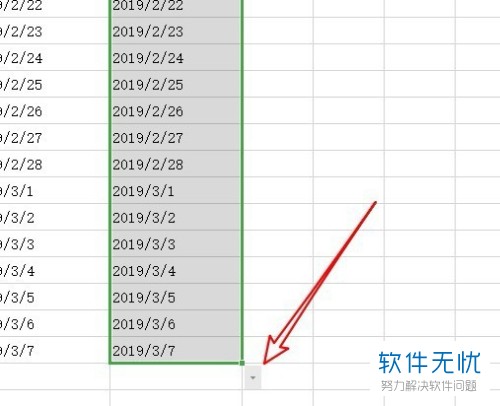
5. 然后会弹出一个菜单,我们在菜单中进行选择以工作日填充。
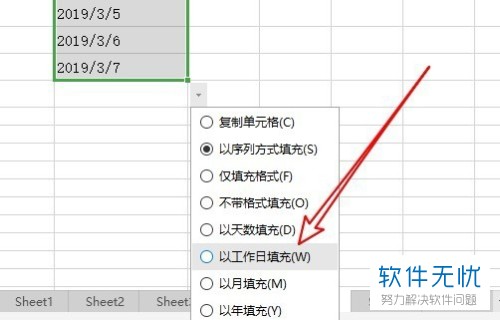
6. 选择完成之后,我们就可以看到这个单元格中的日期都以工作日进行填充了。
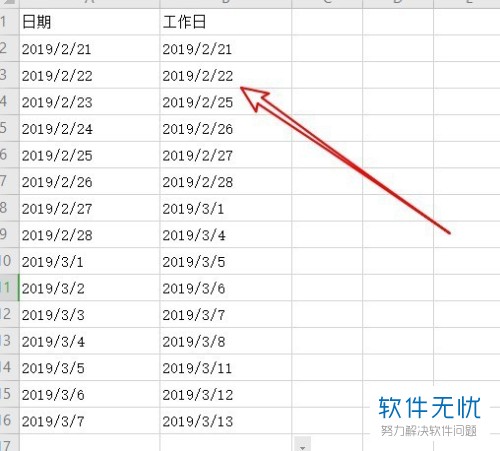
以上就是在WPS中进行工作日填充的方法。
分享:
相关推荐
- 【其他】 WPS文字PDF为什么导出来会乱 04-26
- 【其他】 WPSppt怎么套模板 04-26
- 【其他】 WPS文字insert 04-26
- 【其他】 WPS文字生成图表 04-26
- 【其他】 WPS文字怎么旋转180度 04-26
- 【其他】 WPS文字圆形排列 04-26
- 【其他】 WPS文字颜色快捷键 04-26
- 【其他】 WPS文字阴影效果 04-26
- 【其他】 WPS文字右上角标注【1】 04-26
- 【其他】 WPS文字太长怎么弄两行 04-26
本周热门
-
iphone序列号查询官方入口在哪里 2024/04/11
-
输入手机号一键查询快递入口网址大全 2024/04/11
-
oppo云服务平台登录入口 2020/05/18
-
outlook邮箱怎么改密码 2024/01/02
-
苹果官网序列号查询入口 2023/03/04
-
光信号灯不亮是怎么回事 2024/04/15
-
fishbowl鱼缸测试网址 2024/04/15
-
正负号±怎么打 2024/01/08
本月热门
-
iphone序列号查询官方入口在哪里 2024/04/11
-
输入手机号一键查询快递入口网址大全 2024/04/11
-
oppo云服务平台登录入口 2020/05/18
-
outlook邮箱怎么改密码 2024/01/02
-
mbti官网免费版2024入口 2024/04/11
-
苹果官网序列号查询入口 2023/03/04
-
fishbowl鱼缸测试网址 2024/04/15
-
光信号灯不亮是怎么回事 2024/04/15
-
计算器上各个键的名称及功能介绍大全 2023/02/21
-
正负号±怎么打 2024/01/08











